Photoshop打造江边美丽夕阳效果
摘要:素材1素材2最终效果1.打开PS,打开上面两个图片。将图2作为背景图片,将图1覆盖在图2上。然后用橡皮图章将需要去除的背景搽掉。如下图。2....
素材1

<图1>
素材2

<图2>
最终效果

1.打开PS,打开上面两个图片。将图2作为背景图片,将图1覆盖在图2上。然后用橡皮图章将需要去除的背景搽掉。如下图。


2.最后进行精细处理,可以使用一些小工具,如模糊工具等,尽量使背景和前景结合在一起,然后通过调整曲线、给照片增加滤镜使两个照片色调接近,并改变水的颜色。完成最终效果.
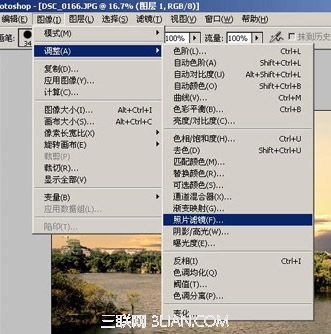

注:更多精彩教程请关注三联photoshop教程栏目,三联PS群:311270890欢迎你的加入
【Photoshop打造江边美丽夕阳效果】相关文章:
上一篇:
ps制作后期有质感的人像作品
下一篇:
弱光环境人像后期处理
